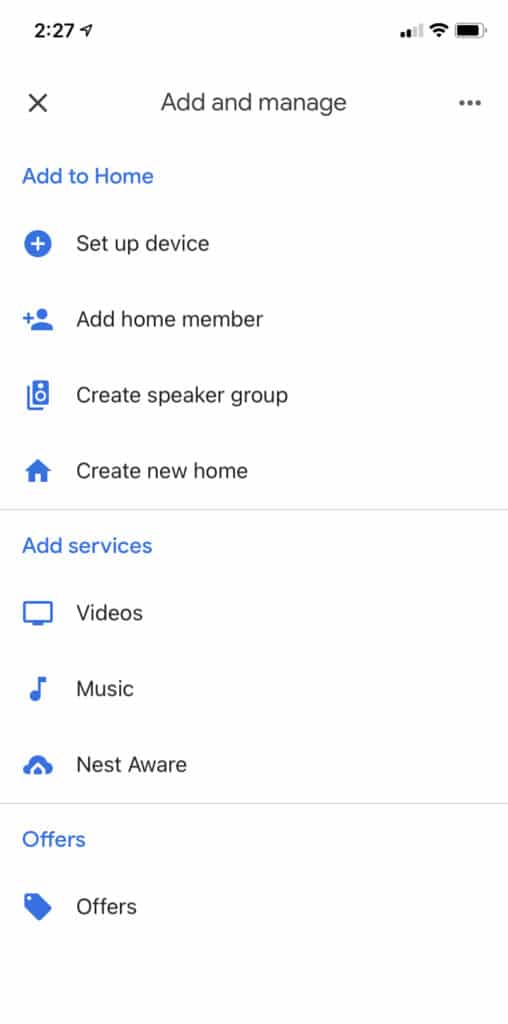Mi az a Google Nest?
A Google Nest, amelyet korábban Google Home néven hívtak, egy intelligens hangszóró beépített Google asszisztenssel, amely lehetővé teszi az eszköz többféle célra történő használatát. Az „Ok Google” vagy az „Ok Google” kifejezés használatával ébreszti fel az eszközt, és követi azt egy paranccsal, például „Zene lejátszása”.
Hangszóróként használható zene lejátszására, az „intelligens” fények és kapcsolók vezérlésére, valamint hívások kezdeményezésére. Alapvető kérdéseket is feltehet, például "Mi az időjárás", és ez megmondja az Ön tartózkodási helyének időjárását.
Kihangosító lehetőséget kínál azok számára, akik csak hangjukkal akarják irányítani a környezetüket. Hasznos lehet azok számára, akik mozgásproblémákkal küzdenek, és hangalapú eszközt igényelnek.
A Google Nest-eszközök beállításához és működéséhez csak stabil Wi-Fi szükséges. Telefonkapcsolat nem szükséges!
A Google Nest különféle modellekben kapható, hogy megfeleljen a különböző igényeknek. Intelligens kijelzőként érhető el Google Nest Hub és Google Nest Hub Max formájában, amelyek 7 hüvelykes, illetve 10 hüvelykes képernyővel rendelkeznek. Ezek az eszközök megjeleníthetik az időt, az időjárást, és digitális képkeretként is használhatók.
Szintén elérhető a Google Nest és a Google Nest Mini, amelyek intelligens hangszórók (kijelző nélkül), amelyek a Wi-Fi hatókörén belül bárhol elhelyezhetők az otthonban. Minden Google Nest eszköz fel van szerelve Google virtuális asszisztenssel.
A Google Nest beállítása időseknek
Javasoljuk, hogy a Google Nest sima, könnyen hozzáférhető felületre helyezze. Ez azért van így, hogy az eszköz tisztán hallja Önt, és szükség esetén könnyen elérhető legyen. A Google Nest eszközöket is olyan helyre kell helyezni, ahol a wi-fi jel hatósugarán belül vannak, hogy zavartalanul működhessenek.
A Google Nestnek szüksége van a Google Home alkalmazásra az eszközök beállításához, így okostelefonra lesz szüksége az eszköz beállításához.
- Töltse le és telepítse a Google főoldal alkalmazás az iOS vagy a Google Play alkalmazásboltból
- Nyissa meg az alkalmazást
- Csatlakoztassa a készüléket, és kövesse a beállítási utasításokat
- Válassza ki a + gomb található a bal felső sarokban
- Kattints Eszköz beállítása az opciók listájáról
- Válasszon egy Home vagy ha szükséges, hozzon létre új otthont
- A Google megkeresi az új eszközt
- Kövesse a beállítási utasításokat és hozzáférést adni különböző funkciókhoz
- Ezután válassza ki a Wi-Fi hálózathoz csatlakozni és belépni szeretne jelszó (ha szükséges)
- Válassza ki a szoba a Google Nest-eszköze itt található
- Az eszköz használatra kész
A Google Home élmény megkönnyítése egy idősebb számára
- Alapvető ismeretekkel szolgáljon a készülék működéséről
- Segítsen nekik regisztrálni a hangjukat a Google asszisztensnél, hogy az eszköz felismerhesse a hangjukat
- Hozzon létre egy fali táblázatot, amely hatalmas betűkkel jeleníti meg az ébresztési kifejezést és 5 hasznos kérést, például:Hívja Amy lányomat a mobilján. "
- Hagyja véglegesen csatlakoztatni egy hosszú kábellel a töltőhöz
- Helyezze sík, könnyen hozzáférhető felületre
- Győződjön meg arról, hogy a Wi-Fi jel erőssége a ház minden sarkában erős, ahol használják az eszközt.
- Állítsa be a hangerőt a kívánt szintre

A Google Nest eszközök beállítása meglehetősen nehézkes lehet az idősebbek számára, mivel a virtuális asszisztens használatához okos telefon, erős wifi jel és Google fiók szükséges.
Ha a szüleid nem ismerik a technológiát, nehézségekbe ütközhet a Google Nest-eszközök használata.
Kihívások a Google Nest-eszközök használatával kapcsolatban
A Google eredetileg 2016 novemberében mutatta be beépített Google Asszisztenssel ellátott intelligens hangszóróját. Az első Google Nest-eszköz, eredeti nevén Google Home, egy intelligens hangszóró volt, amelyet bárhol el lehetett helyezni az erős Wi-Fi-jel hatótávolságán belül. A beállítást követően a felhasználók megkérhetik a Google asszisztenst egy sor funkció végrehajtására. Azóta a termékcsalád kibővült a Google Nest Hub és a Nest Hub Max (kijelzővel), valamint a Google Nest Mini (kompakt változat) termékkel.
Nehéz beállítás
Míg ezeket az eszközöket könnyen lehet használni a technológiailag hozzáértő fogyasztók számára, az idősebb felhasználók számára a telepítés és a napi használat nehézségekbe ütközhet. Ennek oka az a tény, hogy okos telefonra, erős Wi-Fi jelre és Google-fiókra van szükség ezen eszközök felállításához és használatához.
Nincs telefonkapcsolat
Ezek az eszközök a Wi-Fi-re is támaszkodnak telefonhívások kezdeményezéséhez és fogadásához. Funkcionális működésük érdekében a hét minden napján, 24 órában be kell dugni őket. Olyan esetekben, mint áramkimaradás vagy véletlen lekapcsolás, a felhasználónak újra be kell tartania a beállított eljárásokat ahhoz, hogy használni tudja az eszközt.
Mivel az eszköz teljes mértékben a Wi-Fi-re támaszkodik, a felhasználók nem használhatják őket stabil internetkapcsolat nélkül.
Kis gombok
Az eszközök kis gombokkal és beépített kezelőszervekkel is rendelkeznek, amelyek az idősebb felhasználók és a mobilitási problémákkal küzdők számára nehezebbek lehetnek. Ezenkívül csak az olyan eszközöknek van érintőképernyője, mint például a Google Nest Hub és a Nest Hub Max. A többi Google Nest-eszköznek nincs képernyője. Főleg hangvezérlésűek, és minden változtatást „parancsként” kell kimondani az eszköznek.
Adatvédelmi aggályok
Sok felhasználónak adatvédelmi aggályai is vannak az intelligens hangszórókkal kapcsolatban. A felhasználók aggodalmaikról számolnak be, ha otthonukban van olyan készülék, amely minden szavukra figyel. Fennáll annak a veszélye is, hogy a Google asszisztens értelme nélkül aktiválódik, mivel időnként reagálni tud hasonló hangzású szavakra és kifejezésekre.
ArefMíg a Google Nest eszközök nagyszerű szolgáltatásokat kínálnak azoknak a felhasználóknak, akik élvezik a kihangosító opciót, az idősebbek számára nehezebb lehet őket használni, ha nem ismerik a technológiát, vagy ha kognitív problémáik vannak.
Ezek az eszközök nem tudják megismételni azt a kényelmet, hogy szemtől szemben beszéljen szeretteivel, és hogy rendelkezzen külön telefonszámmal a barátok és a család számára, hogy kapcsolatba léphessen Önnel a Wi-Fi nélkül.
Szerencsére a Google Nestnek vannak más alternatívái is, amelyek könnyen navigálhatók, és megbízható lehetőségként jelennek meg. Az alkalmazások, köztük a Skype, a FaceTime, a Facebook Messenger és a Zoom olyan videohívási alkalmazások, amelyek a legtöbb eszközre letölthetők.
A Google Nest másik alternatívája az Amazon Echo készülékcsalád. Konnekt itt készített egy útmutatót ezen eszközök használatához: Amazon Echo időseknek
Konnekt áttekintette, kiértékelte és elemezte az 20 videohívó platformokat. Tapasztalataink szerint a legjobb alternatíva a Skype.
Skype hívás időseknek
A Skype egy videocsevegő- és üzenetküldő alkalmazás, amely lehetővé teszi az emberek számára, hogy bárhonnan kapcsolatba léphessenek egymással internetkapcsolattal. A Google Nest-eszközökkel ellentétben nem kell először telepítenie a Google Home alkalmazást mobiltelefonjára az eszköz beállításához. Ezenkívül nem kell külön készüléket vásárolnia a hívások kezdeményezéséhez és fogadásához. A Skype ingyenesen letölthető minden Apple és Android készülékre.
Ha többet szeretne megtudni arról, hogyan szerezheti be a Skype-ot iPhone-ra, látogasson el a weboldalunkra Töltse le a Skype-ot iPhone-ra cimre.
A Skype a felhasználók számára:
- Hívások a rendszeres vezetékes telefonokhoz
- Lehetőségek csoportos hívások létrehozására, amelyekben néhány tag a Skype-on, és néhány tag a szokásos vezetékes telefonján használja
- Nagy megbízhatóság, világméretű támogatás és folyamatos refinement, az új tulajdonos befektetésének köszönhetően.
A Skype felhasználói felület meglehetősen könnyen használható és megbízhatónak bizonyult. A Skype alkalmazás (mint a legtöbb videohívó alkalmazás) azonban számos olyan funkcióval rendelkezik, amelyekre az idősebb felnőtteknek nincs szükségük, és összezavarhatják őket.
Szerencsére a Skype egy dedikált eszközön is fut, amelyet nagyon idős, 80-90-es felnőtteknek terveztek
Konnekt Videó telefon - A világ legegyszerűbb videohívása az időseknek

Konnekt A videofon hihetetlen szolgáltatást nyújt: Testreszabás. Beállítás és kezelés a Skype-fiók. Kapcsolat meghívók. Kézbesítés. A legjobb, IT Support: Ha a Gran internetével vagy az eszközével probléma merül fel, visszakaptuk.
Szüksége van további gombokra? Növelni a hangerőt? Konnekt érted csinálja. Távolról.
Konnekt még a rokonok és barátok számára is segít bejutni a Skype-ba, és tesztel velük. Képzelje el: Az egész család boldogan használja a Skype-ot mobil- és otthoni kütyükön, és nem kell őket meggyőznie vagy megmutatnia, hogyan!
Konnekt Videó telefon
Konnekt még könnyebbé teszi a Skype használatát az idősek számára. A Konnekt A videofon segítségével bárkivel beszélgethetünk a Skype segítségével, de a legegyszerűbb felülettel rendelkezik, és a legjobb fogyasztóbarát terméket nyeri az idősápolási szektorban.
A szüleid minden gond nélkül könnyedén kommunikálhatnak családjukkal és barátaikkal. Könnyebb beállítani és használni, mint egy intelligens hangszórót, és könnyen testre szabható az Ön számára.
Egyszerű felületünk lehetőséget ad az időseknek használja a Skype-ot könnyen. Normál vezetékes telefonként is használható, és sokkal könnyebb, mint egy hagyományos telefon.
A Videofon segítségével soha nem fog megjelenni előugró ablakok vagy frissítési kérelmek, és alapértelmezés szerint a felhasználó nem fogad hívásokat senkinek, aki nem engedélyezett kapcsolattartó.
- REJTETT - A Skype rejtett, így rendkívül egyszerű
- LOUD, Hangosabb, mint a hagyományos tabletta vagy telefon hangszóró
- HATALMAS egy nyomógomb. Nincs szüksége szemüvegre
- NINCS ÉBRESZTÉS emlékezni
- KORLÁTLAN Telefonhívások - nincs meglepetés
- AUTOMATIKUS válaszol a kiválasztott megbízható kapcsolatokból
- kicsomagol - Nincs szükség műszaki beállításra, csak csatlakoztassa a hálózathoz. Ez minden
- NAGY képernyő, sokkal nagyobb, mint a heves tabletta
- KEZELT - A fiók előfizetések és a szoftverek távolról kezelhetők
Ne feledje, hogy Konnekt nem képviseli az Apple-t, a Skype-ot, a Zoom-ot vagy a Google-t